“為什麼我的Apple音樂播放列表消失了?昨晚當我離開去檢查歌曲時,我意識到我的所有播放列表都已消失,但當我嘗試將一首歌添加到播放列表時,他們會在那裡加入?”
音樂是我們生活中不可或缺的一部分。我們將其視為娛樂,放鬆和治療等形式。與我們設備上的其他形式的數據一樣,它們可能會因意外刪除,軟件更新或不成功的越獄而丟失。雖然很簡單,但沒有多少iPhone用戶知道如何恢復或重新下載他們購買的音樂。想知道如何在iPhone XS / XS Max / XR / X / 8/8 Plus / 7/7 Plus / 6S / 6 / SE上恢復已刪除的音樂?本文詳細介紹了不同的方法
- 第1部分。如何在iPhone上重新下載音樂
- 第2部分。如何從iTunes重新下載購買的iPhone音樂
- 第3部分。如何在沒有備份的iPhone上恢復音樂?
- 第4部分。如何從iTunes備份中恢復iPhone上已刪除的音樂?
- 第5部分。如何從iCloud Backup下載丟失的iPhone音樂?
第1部分。如何在iPhone上重新下載音樂
如果您在iTunes上購買了音樂,則無需再次購買相同的歌曲和專輯; Apple非常周到,可以幫助您輕鬆地從iPhone上重新下載它們。這是一種方便的方法,尤其是在您無法訪問計算機的情況下。要重新下載iPhone上的音樂消失,請按照以下步驟操作。
第1步:在iPhone上啟動iTunes Store應用程序。
第2步:點擊底部菜單中的更多。
第3步:點擊“已購買”。
第4步:點擊底部菜單中的更多,然後點擊已購買。
步驟5:點擊“不在此iPhone上。如果這些丟失的歌曲列在他們旁邊的雲中,只需點擊雲下載到您的設備。
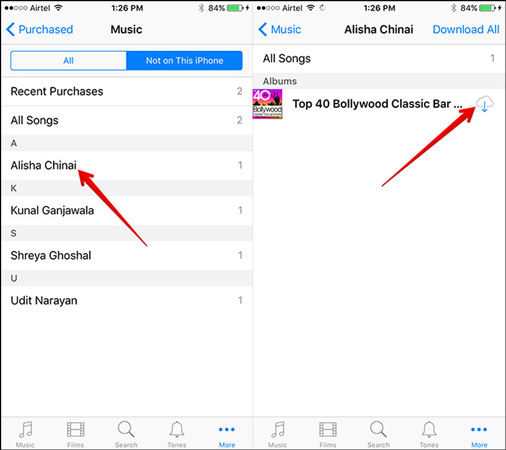
第2部分。如何從iTunes重新下載購買的iPhone音樂
如果您可以訪問計算機,則可以使用這種方便的方法:上述第1部分的替代方法。想知道如何從iTunes重新下載音樂?請按照以下步驟操作。
第1步:在Mac或PC上啟動iTunes。
步驟2:轉到iTunes Store並單擊位於左上角的音樂圖標。
第3步:單擊已購買>不在我的庫中。
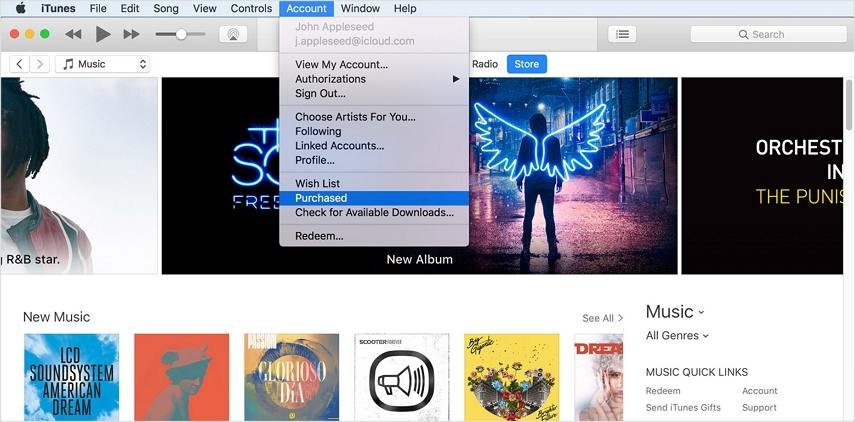
步驟4:選擇相冊/歌曲,選擇要下載音樂的藝術家,然後單擊相冊上的下載圖標完成。
第3部分。如何在沒有備份的iPhone上恢復音樂?
無法在iPhone或iTunes上重新下載音樂?您的音樂文件沒有任何備份文件?我們建議使用第三方軟件 - Tenorshare UltData 。 UltData允許您在沒有iTunes或iCloud備份的情況下恢復音樂。請按照以下步驟操作。
>
步驟1:在PC和Mac上下載,安裝和運行Tenorshare UltData。使用USB電纜將iPhone連接到計算機,然後單擊“從iOS設備恢復”。
第2步:您可以看到可以在UltData界面上恢復的不同數據類型。單擊音樂前的複選框,然後單擊開始掃描。

第3步:現在,您可以在音樂類別下預覽iPhone上已刪除和現有的所有音樂。檢查要恢復的對象,然後單擊“恢復”以將其恢復。
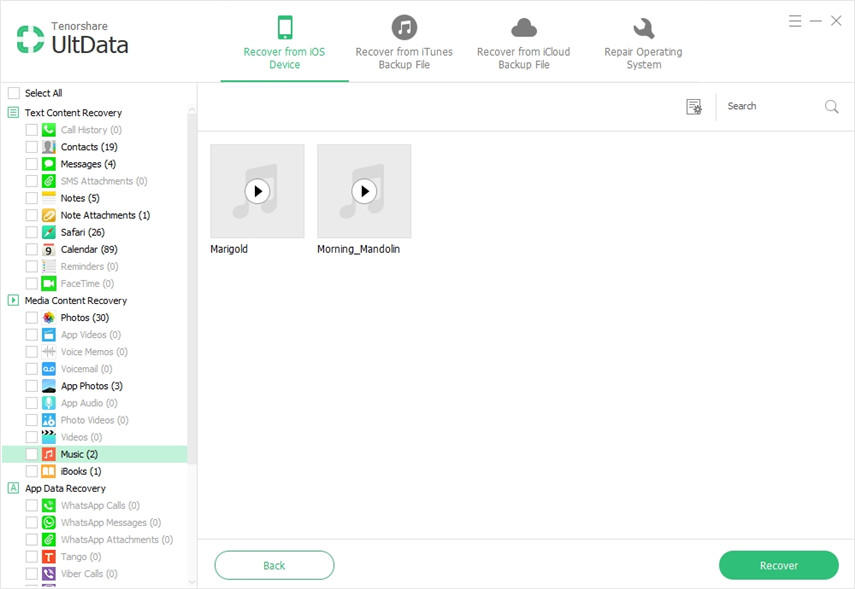
第4部分。如何從iTunes備份中恢復iPhone上已刪除的音樂?
想知道如何使用iTunes備份在iPhone上取回已刪除的音樂?請按照以下步驟操作。使用Tenorshare UltData,這是一個很棒的工具,可以讓您有選擇地從iTunes備份中恢復音樂,並將整個備份數據恢復到iPhone。
步驟1:在PC和Mac上運行Tenorshare UltData,然後單擊從iTunes備份文件中恢復。
第2步:UltData將列出您計算機上可用的所有備份文件。選擇存儲音樂文件的iTunes備份文件,然後單擊“開始掃描”

步驟3:預覽音樂下的音樂文件,然後單擊要選擇要恢復的數據,然後單擊恢復以恢復。
第5部分。如何從iCloud Backup下載丟失的iPhone音樂?
如果您已將音樂文件備份到iCloud備份,我們建議您使用UltData,它可以幫助您預覽和有選擇地從iCloud備份中下載音樂而無需刪除iPhone。要使用iCloud備份在iPhone上恢復已刪除的音樂,請按照以下步驟操作。
第1步:在PC和Mac上運行Tenorshare UltData。輸入您的Apple ID和密碼以登錄iCloud

第2步:UltData將列出與您的Apple ID相關的所有iCloud備份文件。選擇iCloud備份文件,然後單擊“下一步”。

步驟3:單擊App文檔之前的複選框,然後單擊下一步從iCloud備份下載應用程序數據。

步驟4:下載文件後,您可以預覽iCloud備份中的歌曲並選擇要恢復的歌曲,然後單擊“恢復”。
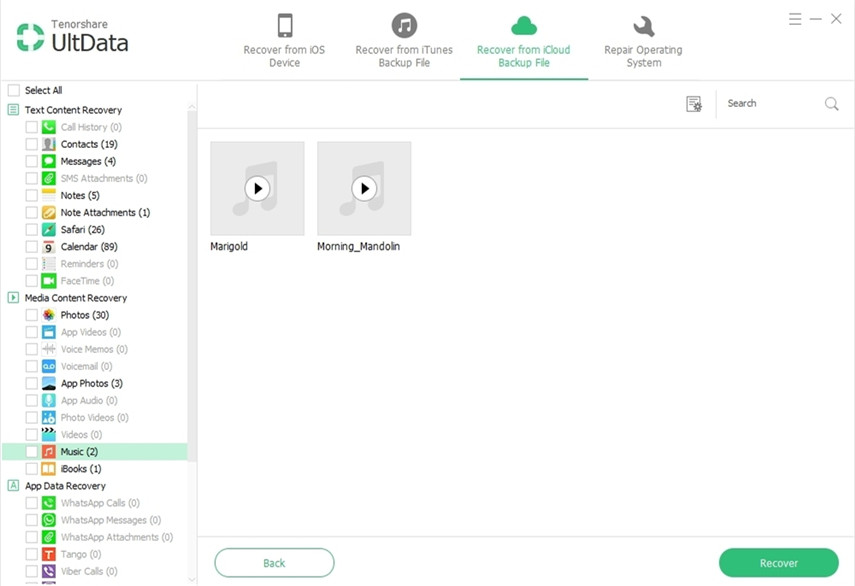
結論
想知道如何在iPhone XS / XS Max / XR / X / 8/8 Plus / 7/7 Plus / 6S / 6 / SE上恢復音樂?請看本文。我們建議使用Tenorshare UltData,因為它除了預覽和選擇性恢復歌曲外,還提供三種恢復方法。
